Viva Insights中的组织数据
在本文中,我们将讨论:
- 分析师的组织数据的价值。
- 高级见解应用可以使用的两种类型的组织数据。
- 应用的管理体验中的 “数据中心 ”和“ 组织”数据 页。
关于组织数据
组织数据是有关员工的说明性信息。 高级见解应用将组织数据与 Microsoft 365 数据相结合,提供有关公司通信和协作趋势的详细、可操作的见解。 根据可用的组织数据,分析师可以发现这些趋势,并使用这些趋势做出更有效的业务决策。
下面是一个示例。 分析师可以使用组织数据来了解人员如何通过分组和筛选描述性属性跨工作职能、部门组和管理层次结构进行通信。
Viva Insights自动从 Microsoft 365 收集协作数据。 但是,仅分析这些数据会产生不完整的图片。 这是提供分析上下文的组织数据。
重要
确保 Microsoft 365 管理员已将许可证分配给要包含在报表中的所有员工。 即使你在组织数据文件中包含员工,他们也需要许可证才能显示在报表中。 有关许可和报表的详细信息,请参阅 当用户显示在查询结果中时。
关于数据源
Viva Insights通过以下两种main方式之一获取组织数据:通过Microsoft Entra ID(默认设置)或通过管理员上传的组织数据 .csv 文件。
但是,无论选择哪种方法,两个属性都会从用户设置和 SMTP 地址自动到达。 让我们先讨论这些内容。
从 Outlook/Exchange 设置和 SMTP 地址获取的属性
无论是从 .csv 文件上传数据还是从Microsoft Entra ID导入数据,两个属性始终分别来自用户的主 SMTP 地址及其 Outlook/Exchange 设置:域和时区。 在高级见解应用中查看组织数据时,会看到这两个属性以及从 Microsoft Entra ID 或 .csv 文件引入的属性。
从Microsoft Entra ID获取的属性
Microsoft Entra ID自动与高级见解应用同步,并提供三个属性的数据:
UserPrincipalName (Entra ID 源字段) ,映射到 PersonId
Manager/UserPrincipalName (Entra ID 源字段) ,映射到 ManagerId
部门 (Entra ID 源字段) ,映射到 组织
因此,包括Viva Insights从 SMTP 地址引入的属性以及 Outlook 和 Exchange 设置,你会注意到组织数据中的总共五个属性:PersonId、ManagerId、Organization、Domain 和 TimeZone。
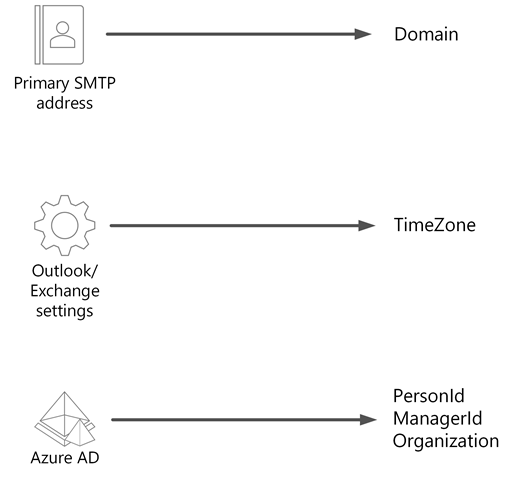
从 .csv 文件获取的属性
若要在组织数据中包含比从Microsoft Entra ID获取的更多属性,需要选择 .csv 文件作为源。 上传 .csv 文件时,至少需要包括所有必需的属性:
- EffectiveDate
- PersonId
- ManagerId
- 组织
还可以选择包含保留的可选属性:
- LevelDesignation
- FunctionType
- HireDate
- 按小时收费
- Layer
- 主管
- OnsiteDays
- Location
如果需要,还可以包括创建的自定义属性。
因此,在高级见解应用中查看组织数据时,会看到上传 .csv 中包含的属性以及 域 和 时区。
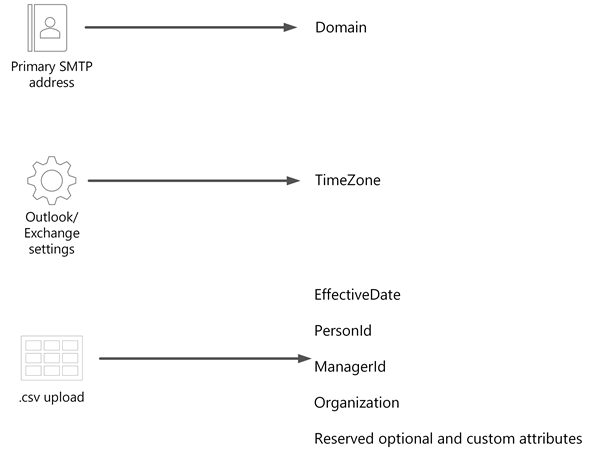
重要
上传包含组织数据的 .csv 文件后,将无法切换回使用 Microsoft Entra ID 来获得分析师体验。 需要定期上传 .csv 文件,使组织数据保持最新状态。
对于 Team Insights,HR 文件仅影响 HR 数据文件中具有条目的用户的团队组成。 对于未显示在 HR 文件中的其他用户,我们回退到使用 Microsoft Entra ID。
在准备组织数据中详细了解属性和设置 组织数据文件。
准备 .csv 数据文件
若要了解如何设置和构造组织数据 .csv 文件,请参阅 准备组织数据。
高级见解应用中的组织数据
若要检查组织数据质量,并将新数据添加到高级见解应用,请使用数据中心和组织数据页。
数据中心
数据中心 是高级见解应用中的管理员登录页。 你将在此处看到几个部分:
- 数据质量
- 缺少或低质量的见解和数据字段
- 数据源
数据质量
查看以下项的数目:
- 缺少和低质量的数据字段。
- 可用见解。
- 缺少见解。
- 自上次刷新数据以来的天数。
还可以在圆环图中查看基于可能见解的总数显示的见解百分比。 通过添加更多组织数据,可以获取更多见解,并且此百分比也会增加。
缺少或低质量的组织数据
获取数据质量中汇总的缺失见解和缺失 数据字段的名称。 若要了解有关缺失见解的详细信息,请从 “缺失或低质量见解 ”列中选择其名称。 然后, “缺失或低质量数据字段” 列突出显示哪些数据字段与所选见解相关联,即应在上传中包括哪些数据字段。 “说明”列提供有关所选指标的详细信息。
数据源
查看当前数据源,或切换到新数据源。 活动源在其说明下方有一个绿色复选标记,标记为“活动”。
更改活动数据源
如果要使用 .csv 文件手动上传组织数据,而不是使用默认Microsoft Entra数据源,请导航到“其他可用数据源”下的 .csv 上传。 然后选择“ 开始 ”按钮开始手动上传。
重要
在 .csv 文件中上传组织数据后,Microsoft Entra ID不再可用作数据源。
组织数据
“ 组织数据 ”页有两个选项卡:“数据连接”和“数据质量”。
数据连接
使用“ 数据连接 ”选项卡可以:
- 添加新数据。
- 检查正在进行上传的状态。
- 查看已上传的文件的结果,包括字段映射和错误日志。
了解如何上传组织数据和查看导入结果, 请参阅上传组织数据 (首次上传)
数据质量
“ 数据质量 ”选项卡包括以下信息:
- 数据字段 – 所有属性 (列) 在组织数据文件中上传。 分析师创建查询时,会根据这些数据字段筛选和分组组织中的员工。
- 质量分数 - 对 “数据”字段中列出的属性具有非空白值的受测员工的百分比。 此分数旨在作为指导,而不是绝对的质量度量值。 超过 95% 的质量分数可带来更高质量的见解。 如果质量分数较低,则很难确定人们如何跨不同特征进行协作。 此外,对于依赖这些属性的指标,所需数据字段的低质量分数可能会 (报告不足) 指标计算。
- 具有此字段的员工 - 对 “数据”字段中列出的属性具有非空值的测量员工和内部协作者的数量。
- 唯一值 – 为此字段上传的唯一值计数。 例如,如果 “区域” 字段包含“North”、“South”、“Central”、“East”、“West”和“Southwest”的值,则此处将具有“6”。